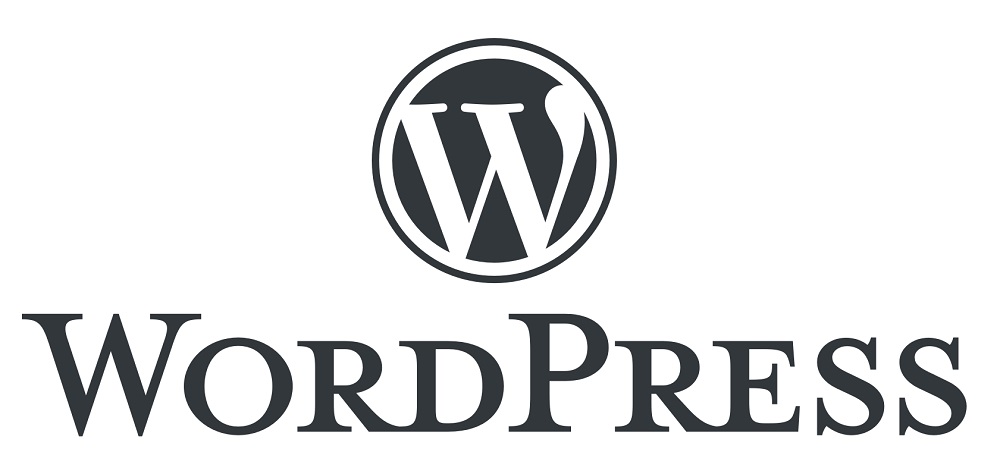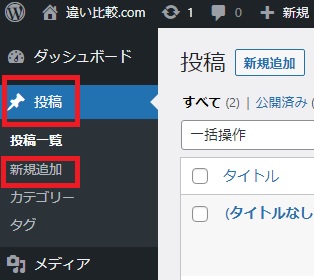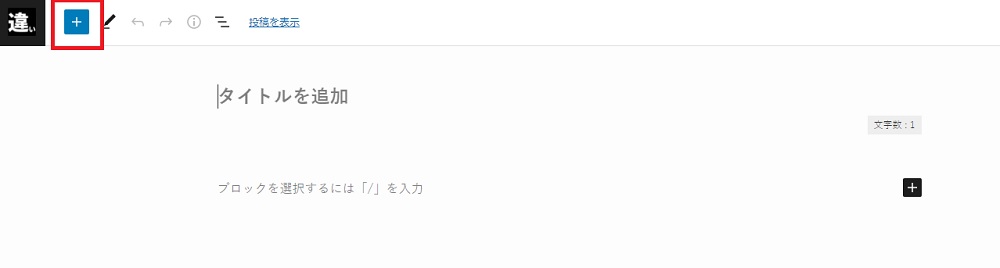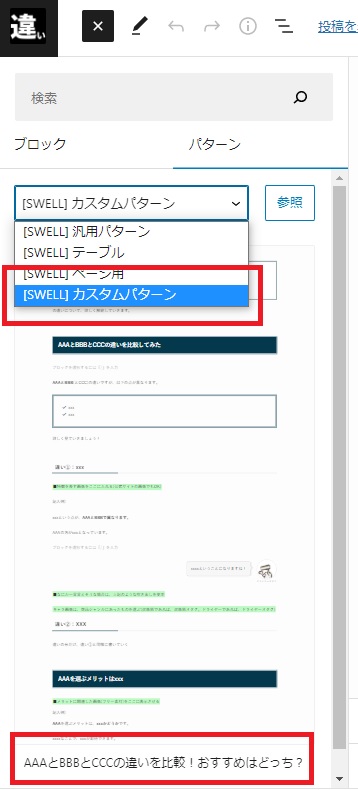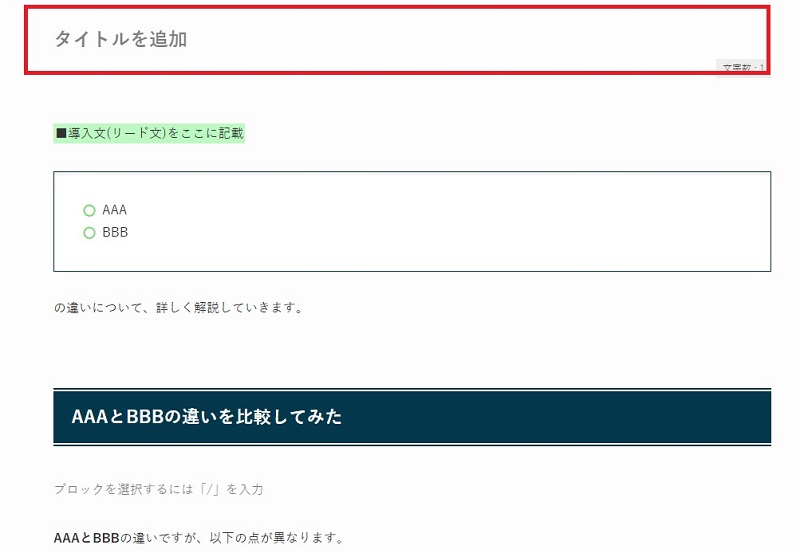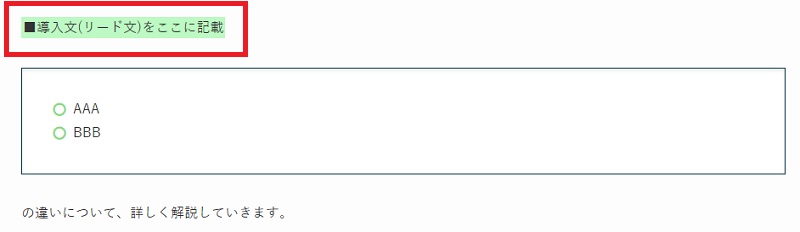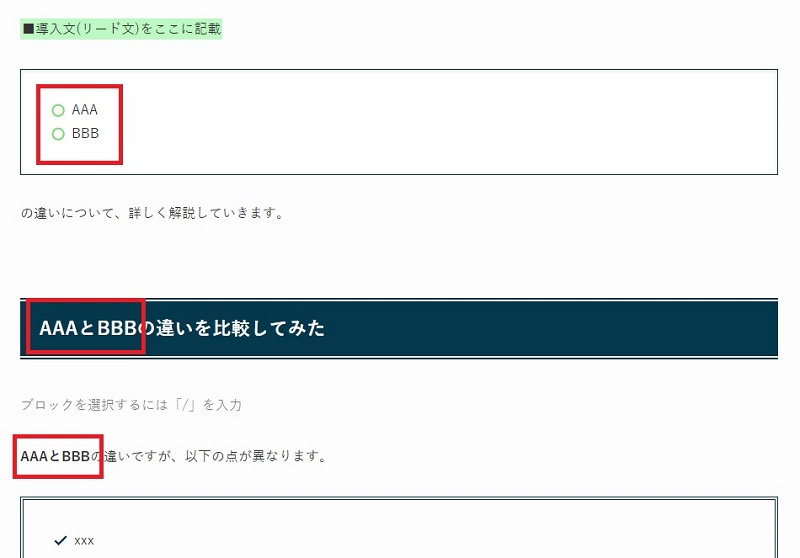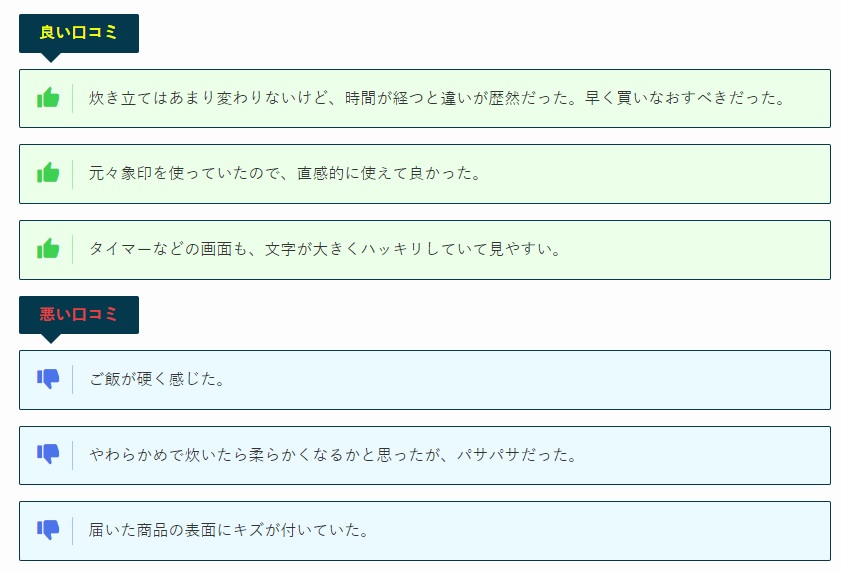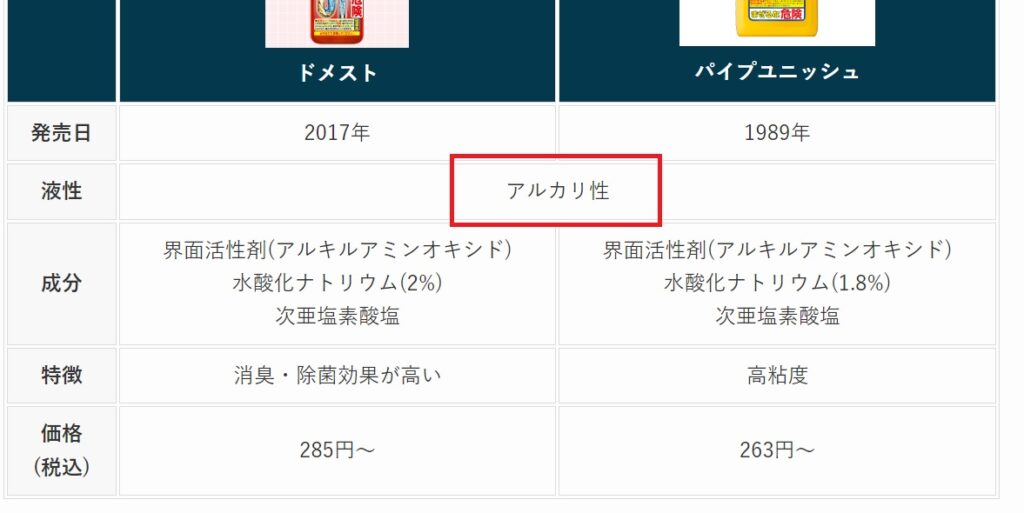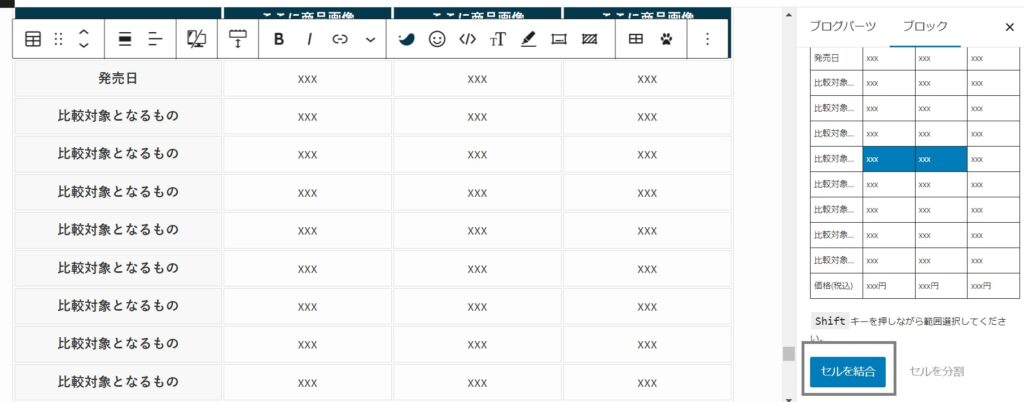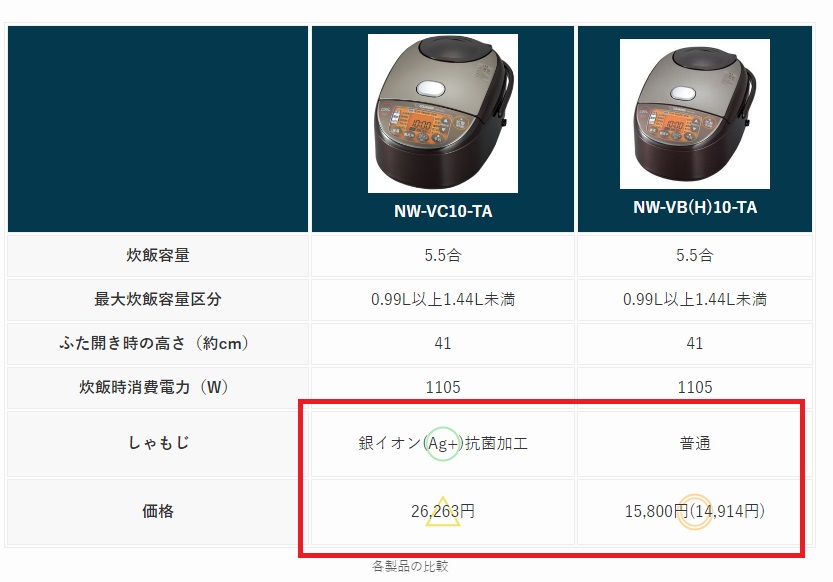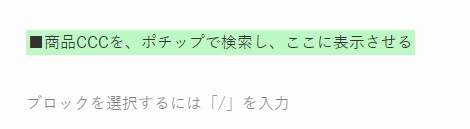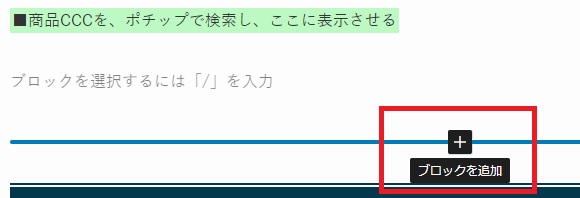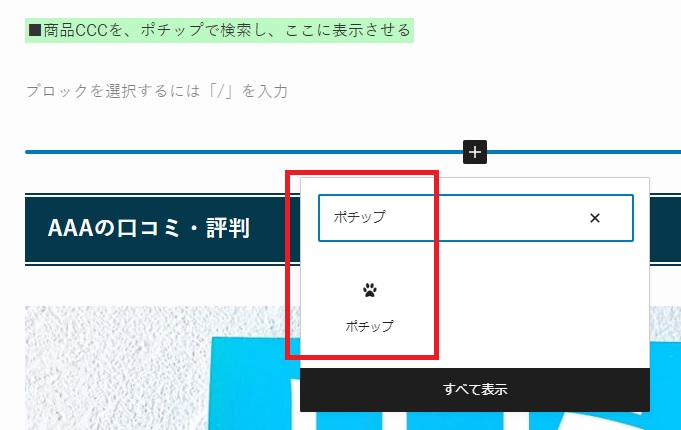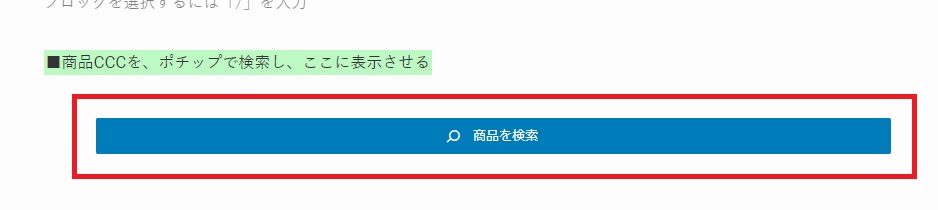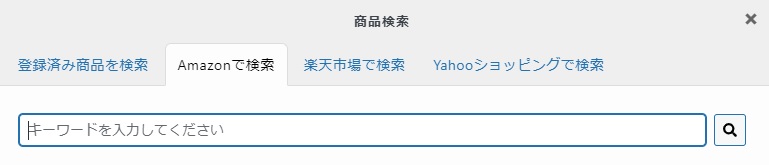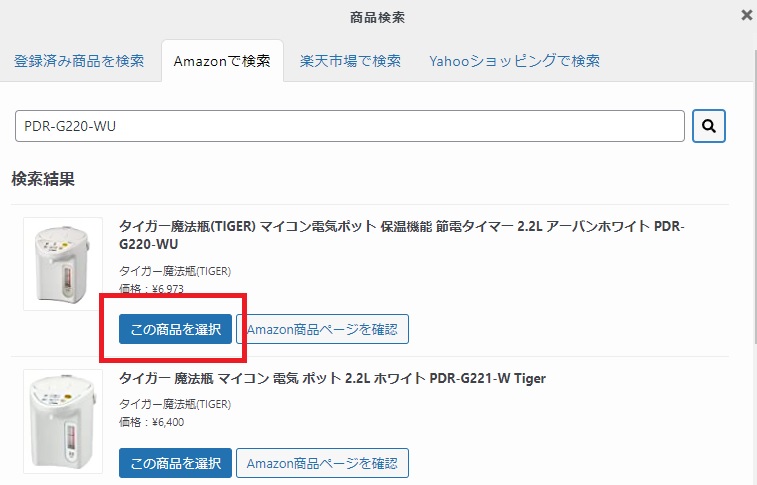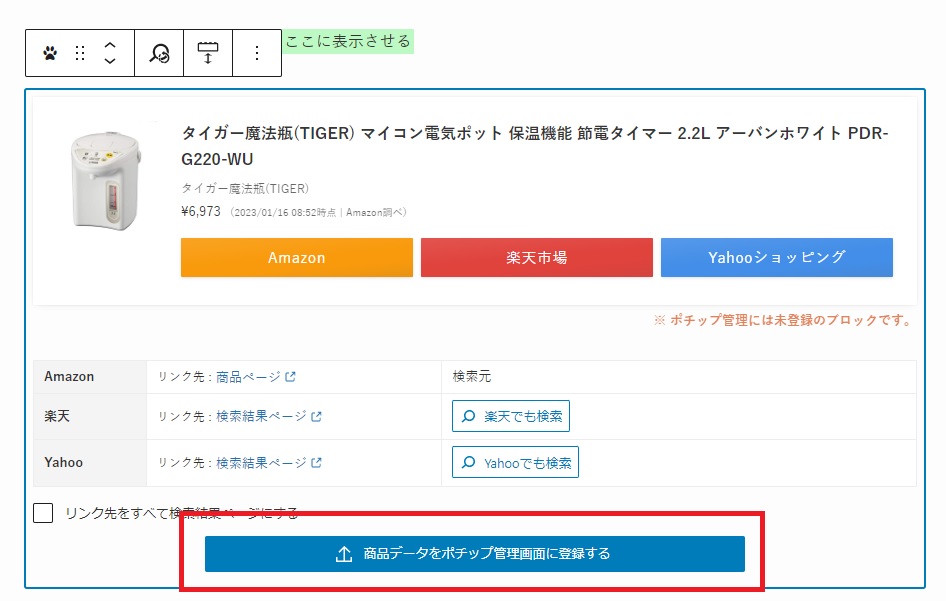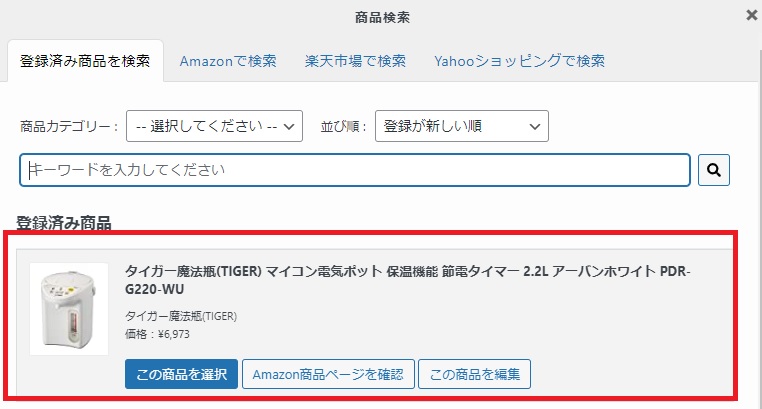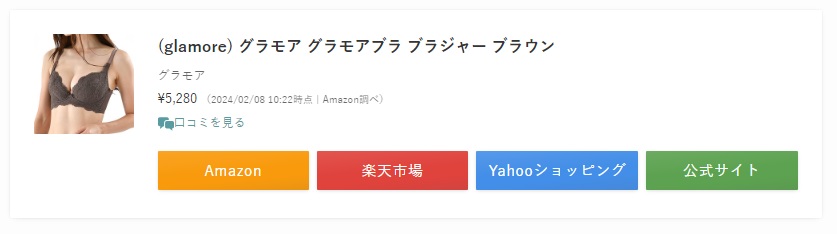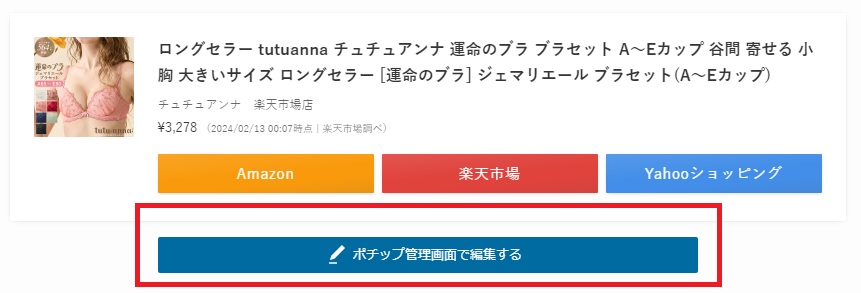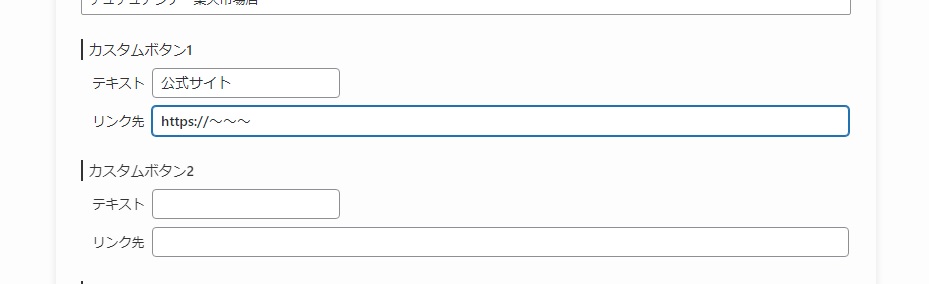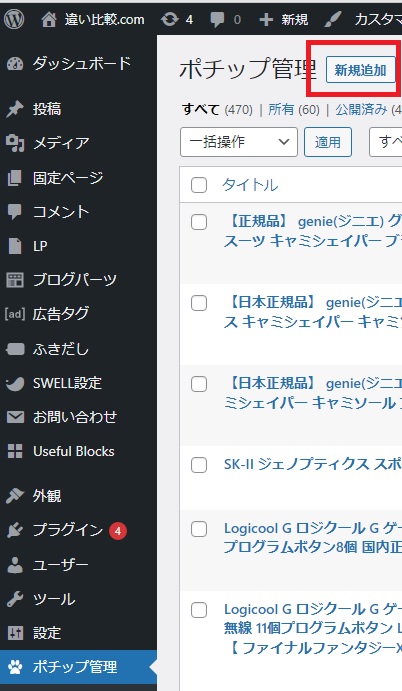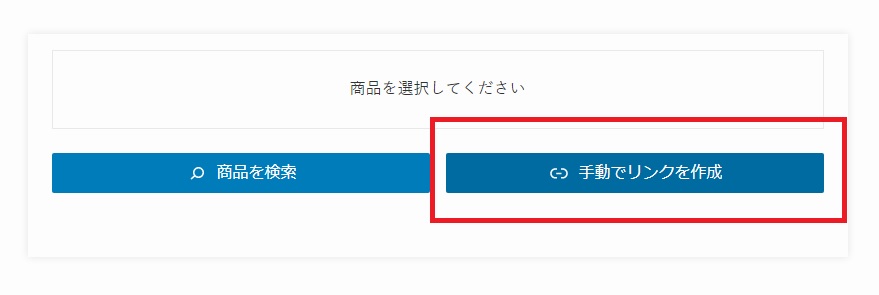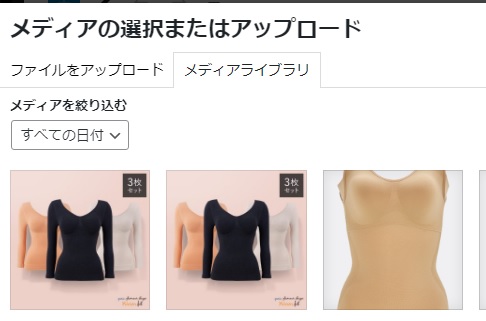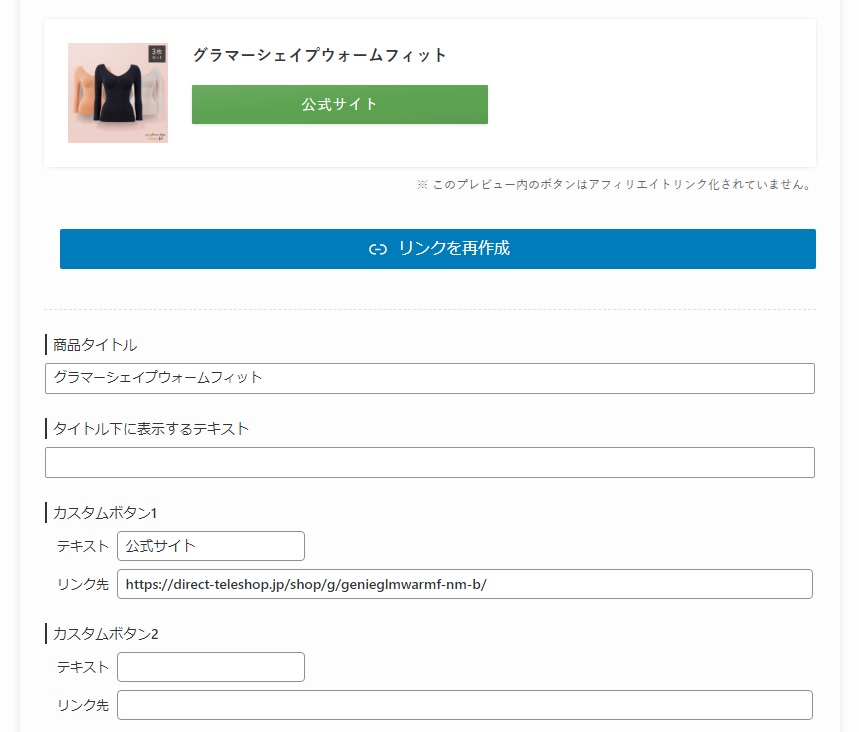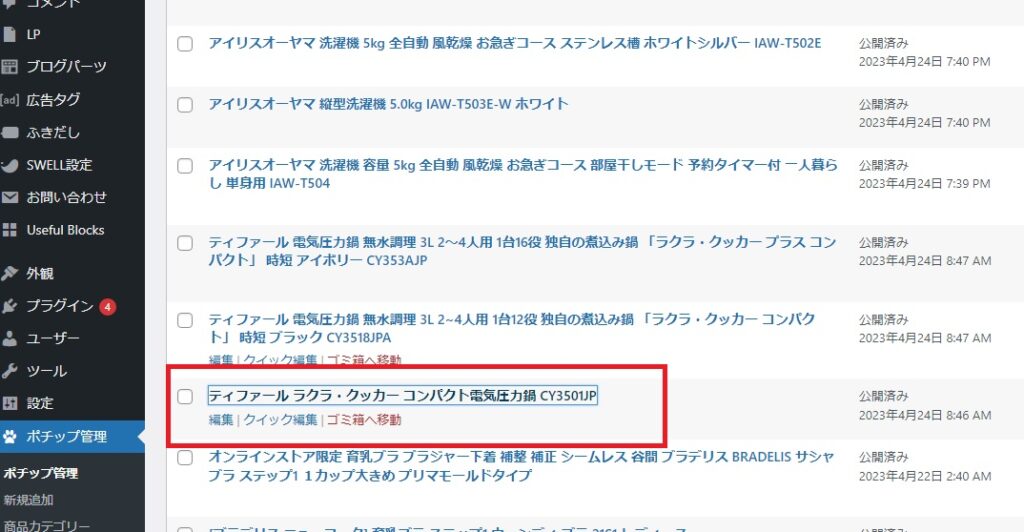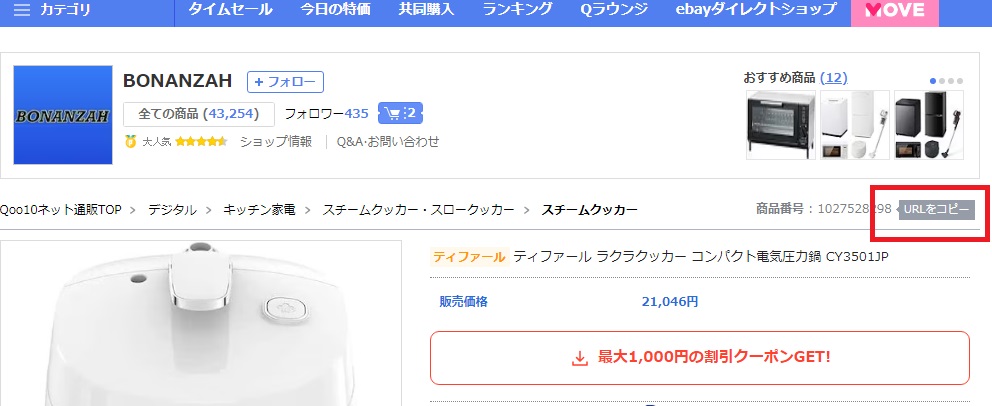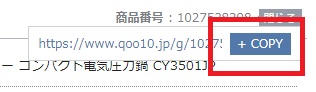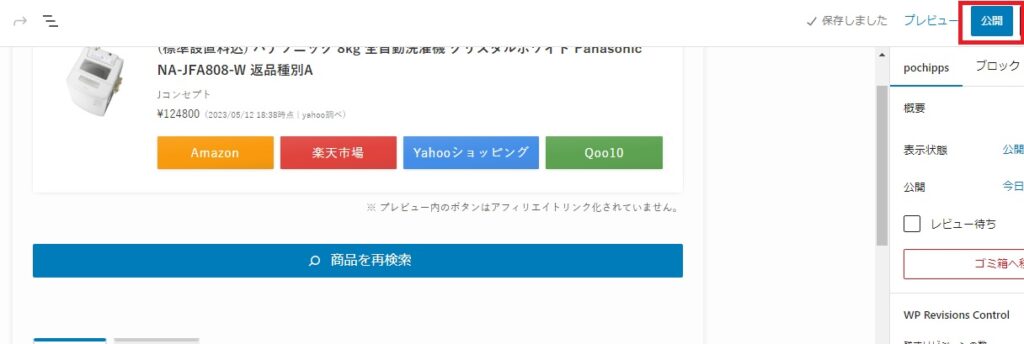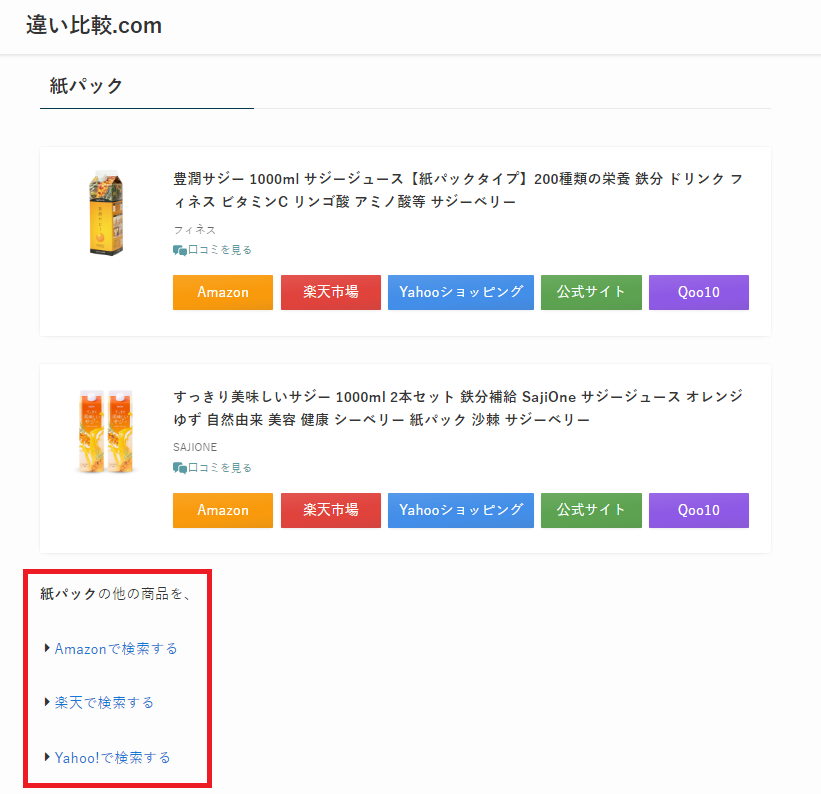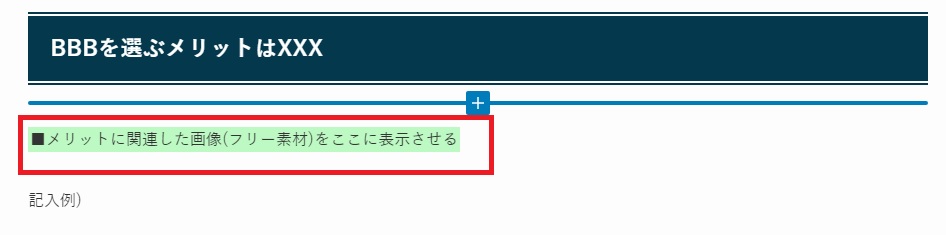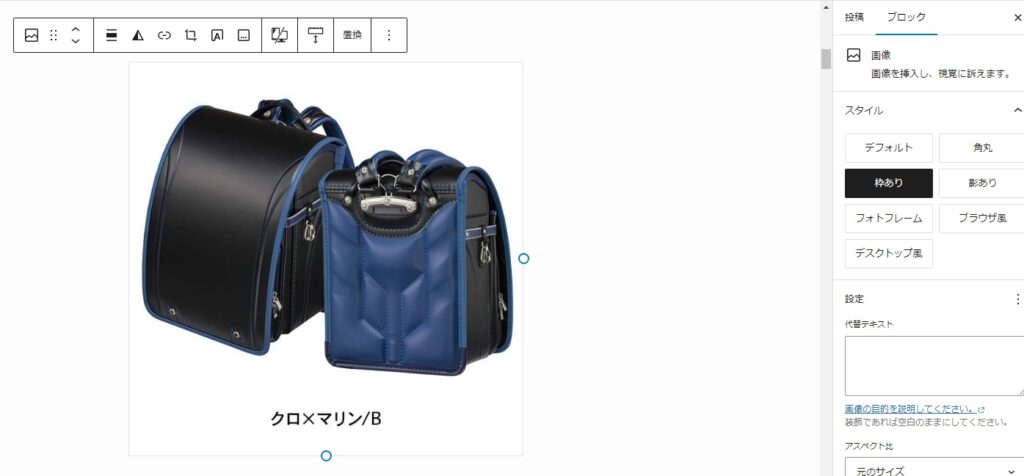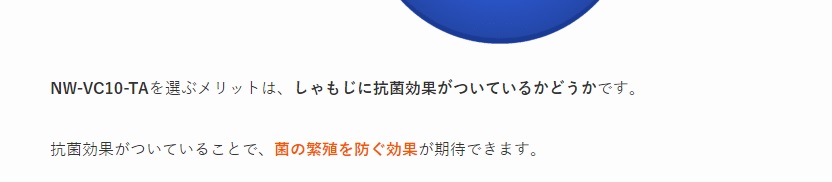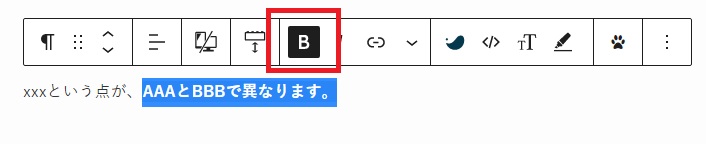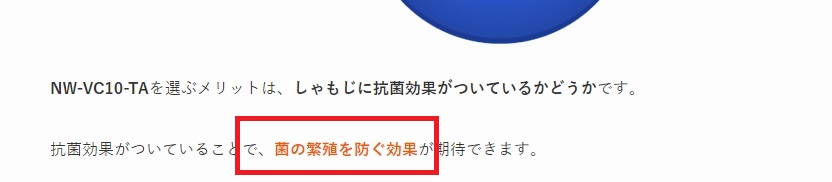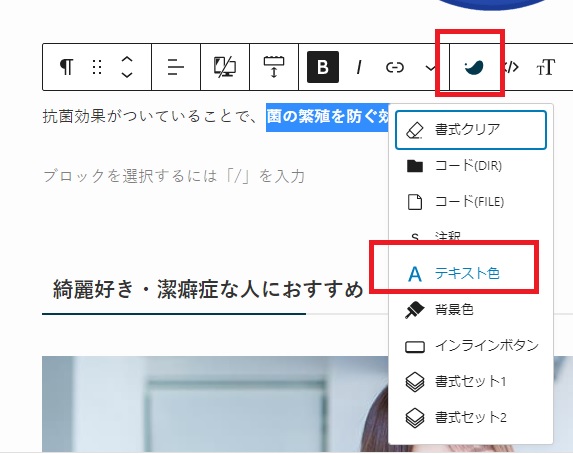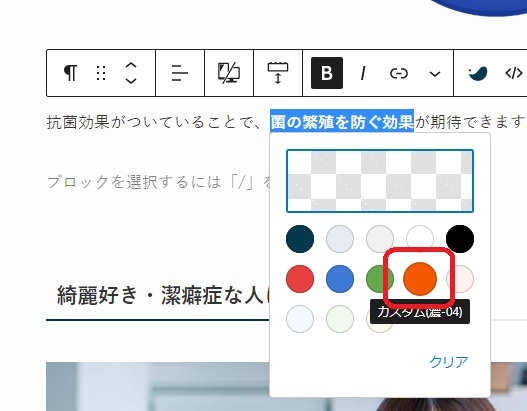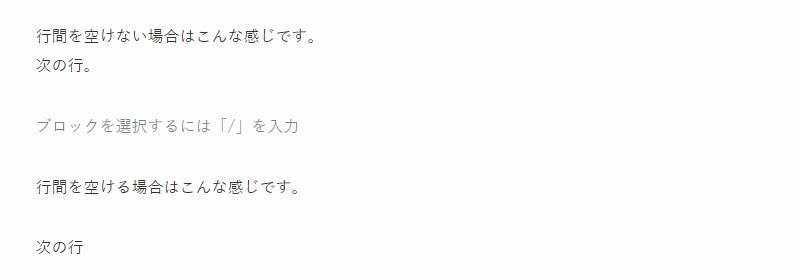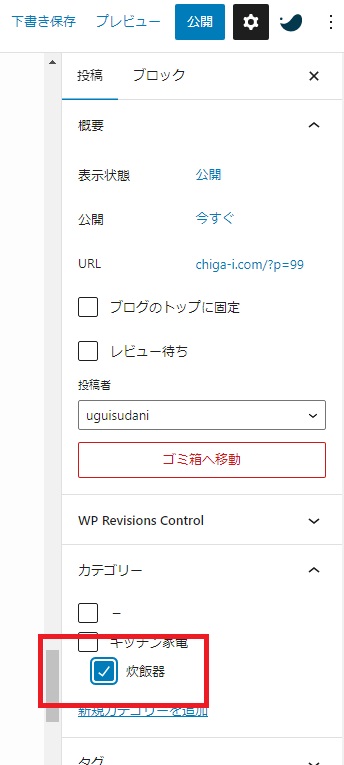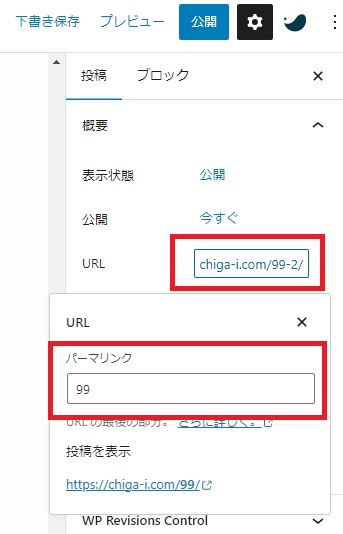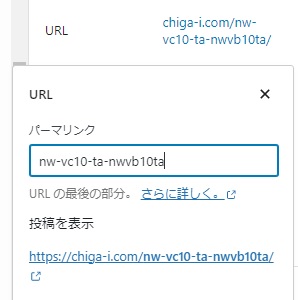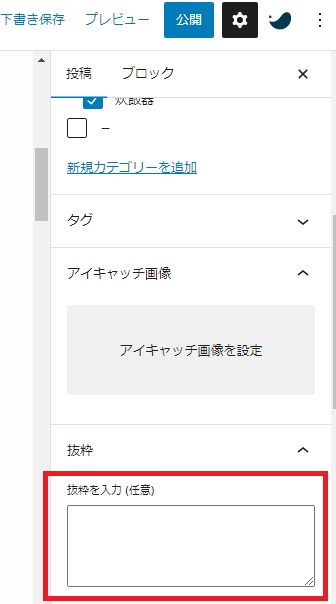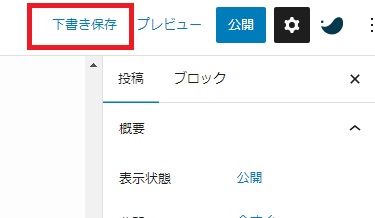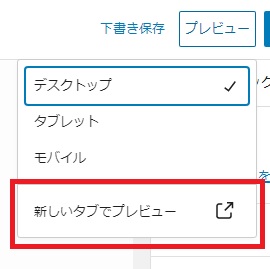本案件にご協力いただき、ありがとうございます!^^
さっそく作業内容について、説明をさせていただきます!
やっていただくことは以下になります。
- 似ている商品の違いをまとめて、テンプレートに沿って書く
作成物の完成形は、以下のような記事になります。
- 作業環境はWordPress
- WordPressへログイン
- 新規記事の作成手順
- 1.WordPress管理画面の左側にある『投稿』→『新規追加』をクリック
- 2.左上の『+』ボタンを押す
- 3.『パターン』→『[SWELLカスタムパターン]』→『[商品比較用]AAAとBBBとCCCの違いを比較!おすすめはどっち?』を選択する
- 4.タイトルを追加する
- 5.テンプレートに沿って、各項目を入力する
- 6.ポチップについて
- 7.画像の挿入について
- 8.文字の装飾について
- 9.行間について
- 10.カテゴリー設定
- 11.URL(パーマリンク)設定
- 12.抜粋設定
- 英数字・記号について
- WordPressの操作に困ったら
- 下書き保存はこまめに
- プレビューで確認する
- 保存して提出
- 終了
作業環境はWordPress
実際に作業をしていただくのは、WordPressという、ブログ記事を作成するためのツール上でおこなっていただきます。
WordPressとは?
WordPressは、インターネット上に公開されているブログ・サイト記事を書くための専用ツールです。
今やインターネット上の記事(コンテンツ)のほとんどがWordPressを利用して作られているため、WordPressを使っておこなう仕事は、年々増えています。
つまり今の時代では
『WordPressを使える=市場価値が非常に高い人材』
ということが言えます。
※おそらく周りの知人・友人を見渡しても、WordPressを使える人はまだまだ少ないはずです
市場価値が高いスキルを持つということは、
『不況になったとしても、会社に頼らずに自分の力で稼ぐことができる』
と言い換えることもできますので、今(コロナ)のようなご時世、身に付けておいて絶対に損はしないと断言できます。
本案件でWordPressの基礎知識を身に付けることで、他の発注者様が募集している専門性の高い案件を受注することも可能になるはずです^^
一度覚えた知識・スキルが無くなることはありませんので、ぜひともこの機会にWordPressの扱いに慣れていただければと思います☆
WordPressへログイン
ログインURLは、クラウドワークス上で共有させていただきます。
- ログインID
- ログインパスワード
を入力してサイトへアクセスお願いいたします。
※こちらもクラウドワークス上で共有いたします※
新規記事の作成手順
新しく記事を作成する際の手順は以下の通りです。
1.WordPress管理画面の左側にある『投稿』→『新規追加』をクリック
2.左上の『+』ボタンを押す
3.『パターン』→『[SWELLカスタムパターン]』→『[商品比較用]AAAとBBBとCCCの違いを比較!おすすめはどっち?』を選択する
※[ホテル比較用]というテンプレートもあるため、間違えないように注意してください
4.タイトルを追加する
メーカーが同じ場合
メーカーが同じ場合は、
という形式で、AAAとBBB(CCCもあればそれも)に比較する対象の商品名を、それぞれ入力してください。
象印の炊飯器NW-VC10-TAとNW-VH10-TAとNW-VB10-TAの違いを比較!どれがおすすめ?
※比較対象が2つの場合は『どっちがおすすめ?』
※比較対象が3つ以上の場合は『どれがおすすめ?』
違うメーカーの商品が指定されている場合
という形式で、AAAとBBB(CCCもあればそれも)に比較する対象の商品名を、それぞれ入力してください。
激落ちくんとべっぴんさんの違いを比較!おすすめはどっち?
5.テンプレートに沿って、各項目を入力する
緑色の背景文字の部分を、成果物サンプル記事を参考にしながら、対象の商品に合った内容を入力してください。
『AAA』『BBB』『XXX』のように、仮で入力している箇所を、実際の比較対象となる商品名に置き換えながら、入力してください。
商品の口コミは、Amazon、楽天で、商品についてレビューをしている人や、Twitterでつぶやいている人の感想を一言でまとめてください。
※そっくりそのまま同じ文章を使うのではなく、若干言い方などを変えてください(意味は同じになるように)
※レビューが少ない場合は、同じ人物の感想を3つに分けてもOKです。
Twitterは、投稿をそのまま埋め込むこともできます。詳しいやり方は、以下を参考にしてください。
>【簡単】WordPress「SWELL」でTwitterを埋め込む方法を解説
後半にある、『違いまとめの表』は、商品を比べて、片方が優れていれば、『◎』や『〇』をつけてください。
逆に、片方が劣っている場合は、『△』や『X』をつけてください。
また、隣同士のセルが同じ場合は、以下のようにセル同士を結合してください。
【参考記事】
>SWELLでセルの背景に○×など記号を入力
6.ポチップについて
テンプレートの中に、『商品〇〇〇を、ポチップで検索し、ここに表示させる』のような記述があると思います。
ポチップというのは、商品を検索するためのツールです。
『ブロックを追加』を押したあとに
『ポチップ』と打ち込むと
ポチップが使えるようになります。
新しく商品を検索するときは、
- Amazonで検索
- 楽天市場で検索
- Yahooショッピングで検索
の順番で検索してください。
(だいたいAmazonで見つかると思いますが、ない場合は楽天やYahooで検索)
対象の商品を選んで、『この商品を選択』ボタンを押します。
記事の中に商品のリンクが表示されますので、『商品データをポチップ管理画面に登録する』を押してください。
別の個所で同じ商品を表示させる場合は、『登録済み商品を検索』の部分に、上記で登録した商品が登録されているので、そこから選んで表示させてください。
公式サイトのボタン追加
商品に公式サイトのページがある場合は、上記の添付画像のような形で、公式サイトのボタンの挿入をお願いいたします。
(ポチップ管理画面から編集可能です)
商品が見つからない場合
Amazon、楽天、Yahooのいずれにも商品が存在しない場合は、以下の手順で、公式サイトのリンクを記述してください。
ポチップ管理→新規作成
手動でリンクを作成
商品画像を選択
公式サイトのボタンを作成
Qoo10のボタンを作成
対象の商品がQoo10にあるかを確認し、あった場合は以下の手順でQoo10のボタンを追加してください。
商品をポチップ管理から選ぶ
Qoo10内の商品URLを追加する
商品URLはQoo10の商品ページに、URLをコピーというボタンがありますので、そちらから取得をお願いいたします。
最後に、右上の『公開』または『更新』ボタンを押してください。
対象の商品が複数ある場合
対象の商品が複数ある場合は、そのぶんだけポチップの作成をお願いいたします。
3つ以上ある場合は、3つポチップを作成していただき、以下のような『◯◯の他の商品を△△で検索する』という記述を追加してください。
以下をそのままコピーして貼り付けてください。
[icon class="icon-caret-right"]Amazonで検索する
[icon class="icon-caret-right"]楽天で検索する
[icon class="icon-caret-right"]Yahoo!で検索する
7.画像の挿入について
画像の挿入が指示されている箇所は、商品画像であれば、公式サイト(or Amazon、楽天、ヤフーショッピング他)などから取得してください。
フリー素材を使用する場合は、以下のようなサイトから、画像をダウンロードしてください。
注意点
- フリー画像は、基本的に横長のものをお使いいただけばと思います(どうしてもイイ感じの素材が見当たらない場合を除き、縦長はNG)。
- 横幅が1000pxを超える場合、以下のツールで、最大1000pxになるように、リサイズをお願いします。
- 画像ファイル名は、アルファベットでお願いします(日本語NG)。
- 画像をWordPressにアップロードする前に、以下のツールで圧縮をお願いします(サイズを減らすことで、記事の表示速度を上げるため)。
- 画像は中央に配置してください
- 画像に枠をつけてください(以下の図を参照)
例)
suihanki.jpg…OK
rice-cooker.jpg…OK
炊飯器.jpg…NG
※枠があることで、文字と画像の境目がわかりやすくなります
画像のキャプションについて
画像の補足があった方が分かりやすいものに関しては、以下を参考にキャプションの追加をお願いいたします。
8.文字の装飾について
商品名や、強調したい言葉に対して、文字の装飾を適宜お願いいたします。
装飾は、
- 太字
- オレンジ(太字)
のどちらかをお使いください。
使い分けとしては、
- 商品のメリットにあたる部分→オレンジ(太字)
- 商品名など→太字
というイメージでお願いできればと思います。
太字にしたい場合
文字を選択しながら、『B』を押してください。
オレンジ(太字)にしたい場合
文字を選択しながら、『B』を押して太字にする。
そのまま『SWELL装飾』→『テキスト色』を押す。
オレンジ(カスタム濃-4)を選ぶ。
9.行間について
文と文の間は、一行空けるようにお願いいたします。
10.カテゴリー設定
WordPress画面の右側に、カテゴリーをチェックできる箇所がありますので、関連するものにチェックを入れてください。
炊飯器の場合は、炊飯器にチェック(下記画像参照)
※※※チェックするのは一つだけです※※※
11.URL(パーマリンク)設定
WordPress画面の右側に、URL(パーマリンク)を入力できる箇所がありますので、
or
商品名A-商品名B-商品名C
という形で入力してください。
※日本語NG
nw-vc10-ta-nwvb10ta
12.抜粋設定
WordPress画面の右側に、抜粋を入力できる箇所がありますので、
のような形で入力をお願いします
象印の炊飯器の「NW-VC10-TA」と「NW-VB10-TA」の違いを比較し、おすすめがどちらなのかを検証しました。
商品カテゴリを入れると日本語的に不自然になってしまう場合は、
マキアージュの「オークル20」と「ベージュオークル20」の違いを比較し、どちらがおすすめなのかを検証しました。
のような形でお願いできればと思います。
英数字・記号について
記事内で扱う英数字・記号は、すべて半角でお願いいたします。
ルール
- 123…NG
- 123…OK
- ABC…NG
- ABC…OK
- ()…NG
- ()…OK
- 「」…OK
- 『』…OK
WordPressの操作に困ったら
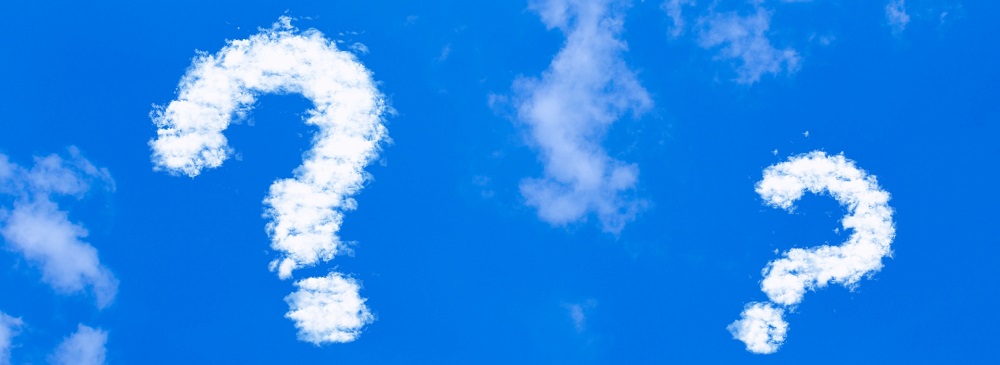
WordPressは直感的に操作できるため、少し触ってもらえればすぐに慣れていただけると思いますが、もし分からないことがあれば、
※〇〇は分からないこと
とGoogle検索をしてもらえれば、解説記事が沢山でてきますので、そちらを読んでみてください。
wordpress swell 画像を入れる方法
それでも分からない場合は、クラウドワークス上で私に聞いていただければと思います!^^
下書き保存はこまめに
「作業していたら途中でパソコンがフリーズしてしまった…」
というケースが起こる可能性もゼロではありませんので、下書き保存はこまめにやっていただいた方がよいかと思います(^_^:)
プレビューで確認する
一通り完成したら、プレビューで確認をお願いいたします。
保存して提出
プレビューで確認し、表示に問題がなさそうでしたら、以上で完成となります!
下書き保存をし、作成した記事の作業URLを教えてください!
※パーマリンクではございませんので、ご注意ください
終了
以上が作業手順となります!
細かく説明をしているため、少々面倒そうに思われるかもしれませんが、やることは、
- 各商品の違いをネットで調べる
- テンプレートに沿って記事を埋めていく
- 必要に応じて画像を挿入する
という、わりとシンプルなものですので、1~2記事書いていただければ、すぐに慣れるかと思います!^^
ご不明な点がございましたら、遠慮なく聞いていただければと思いますので、どうぞよろしくお願いいたします!☆